[#U01] FlappyBirdLike #07
[# U01] FlappyBirdLike 구현 #07
전체적인 게임의 틀은 완성했습니다. 게임의 퀄리티를 조금 높여보겠습니다.
퀄리티 업
애니메이션 추가
게임의 생동감을 살려주기 위해 애니메이션을 추가해 보겠습니다.
Windows > Animation > Animation을 클릭합니다.
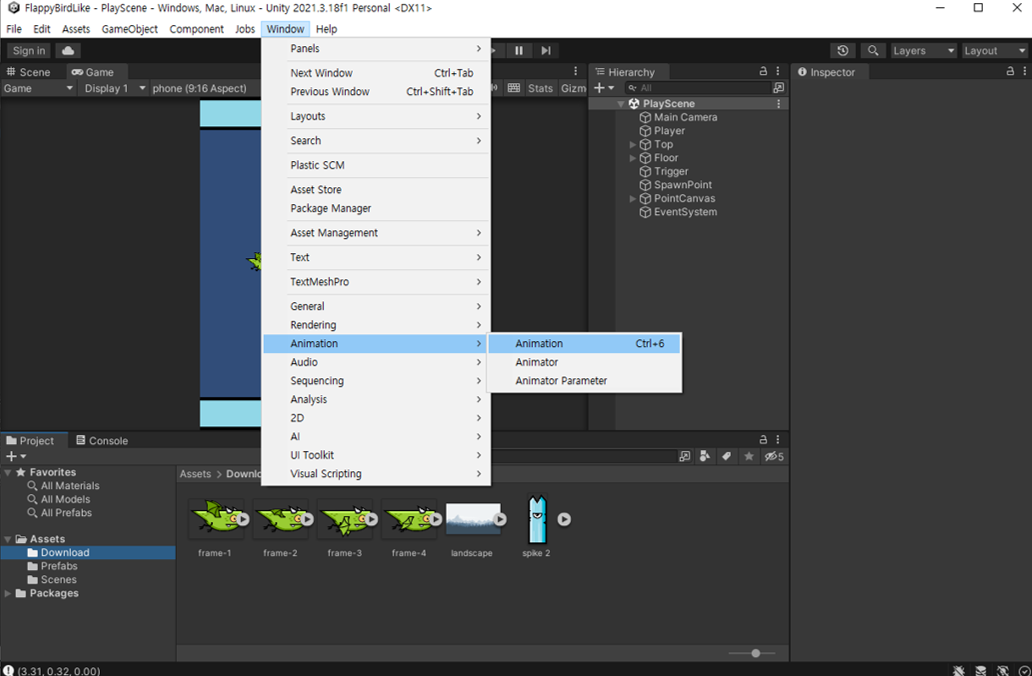
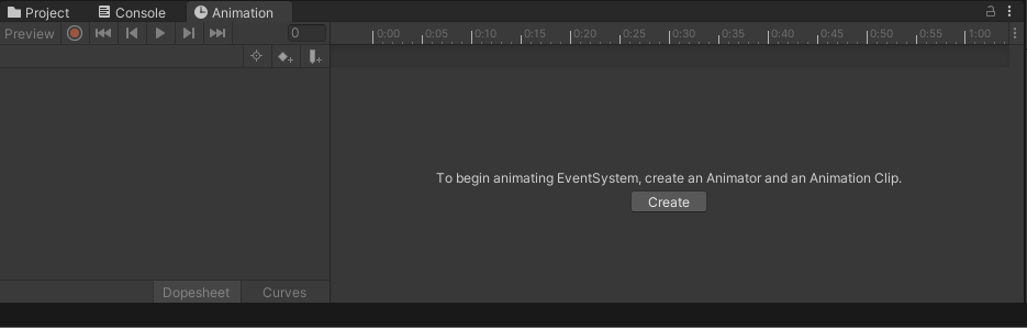
위의 이미지처럼 Animation 창이 뜨는 것을 확인할 수 있습니다. Animation탭을 끌어서 옮길 수 있습니다.
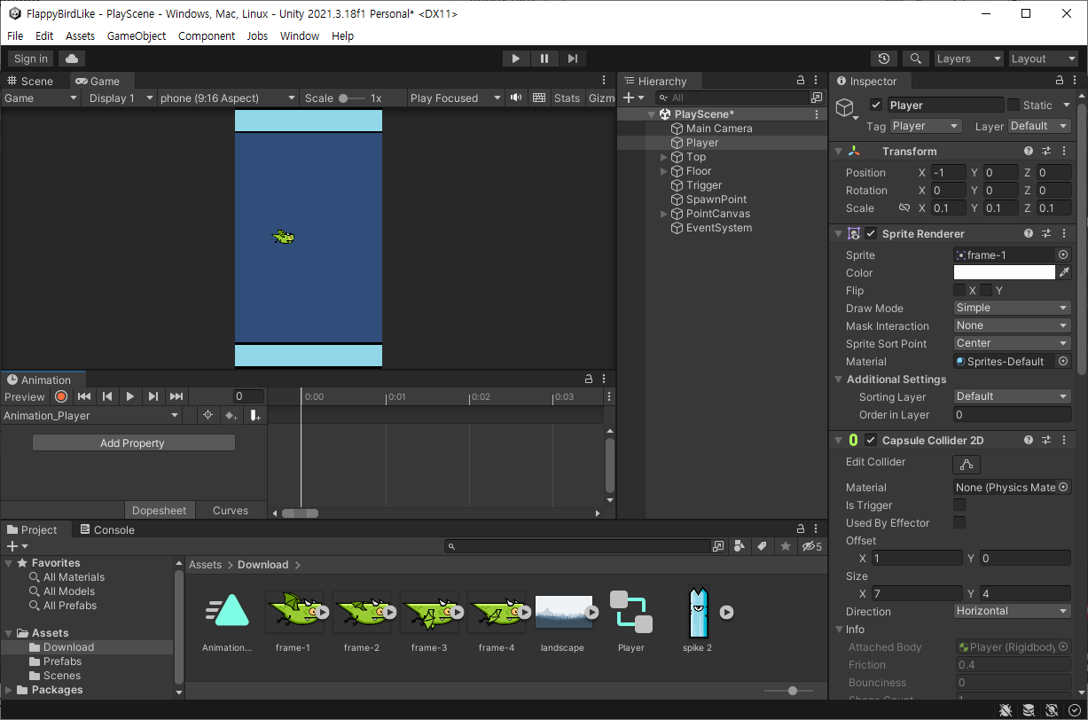
애니메이션을 만들 오브젝트인 Player을 선택하고 Animation 창에 Create를 클릭합니다. 밑의 이미지처럼 창이 뜨는 것을 확인할 수 있습니다.
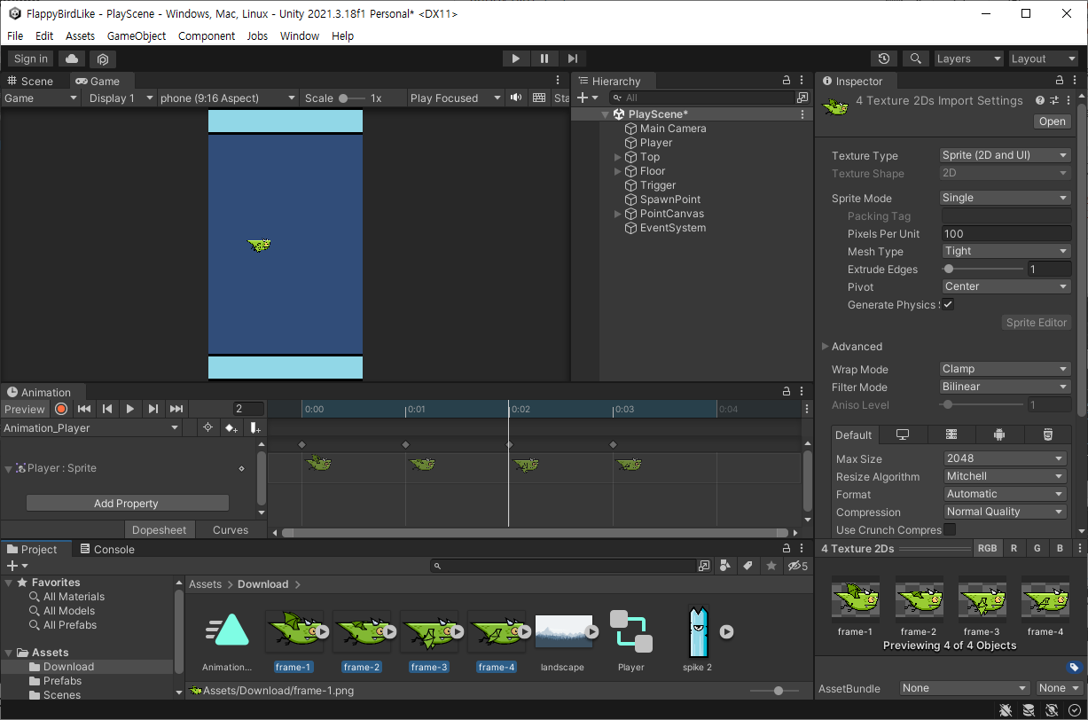
애니메이션을 만들 이미지를 그림가 같은 위치에 드래그 앤 드랍하여 애니메이션을 만들 수 있습니다. Player : Sprite 좌측 ▼ 를 클릭하면 위 이미지와 같이 화면을 볼 수 있습니다.
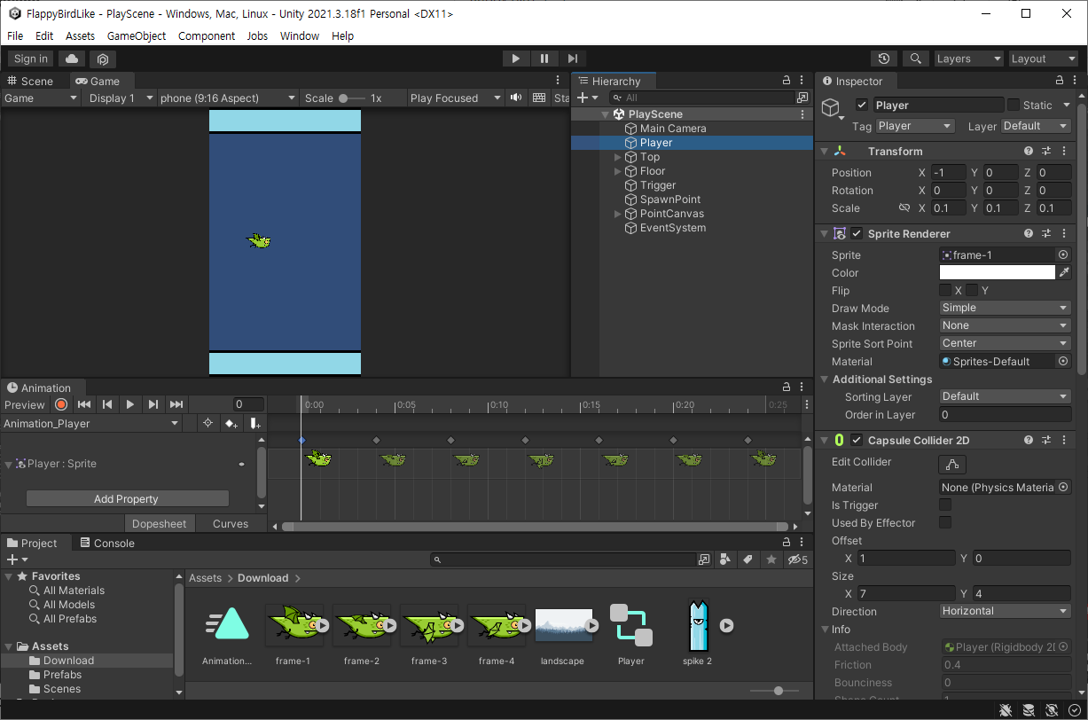
이미지의 순서를 더 추가하고 시간을 조정하여 만들어 더 자연스러운 애니메이션을 만들어 줍니다.
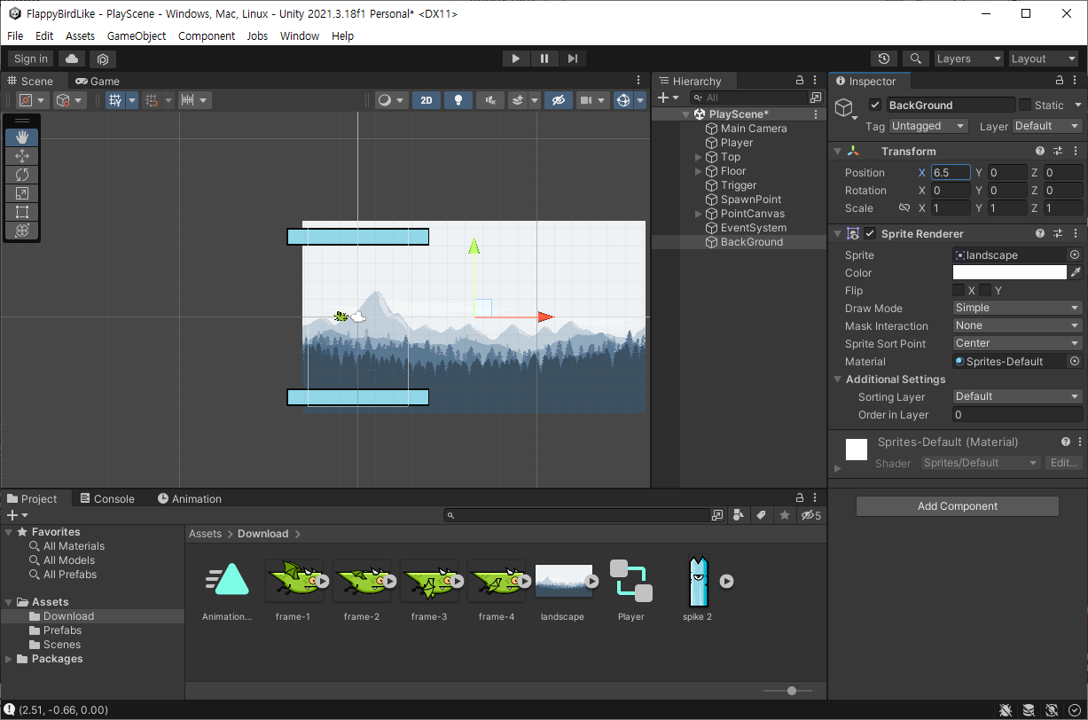
다운받은 배경이미지를 Scene에 드래그 앤 드랍하여 오브젝트를 만들어 줍니다.
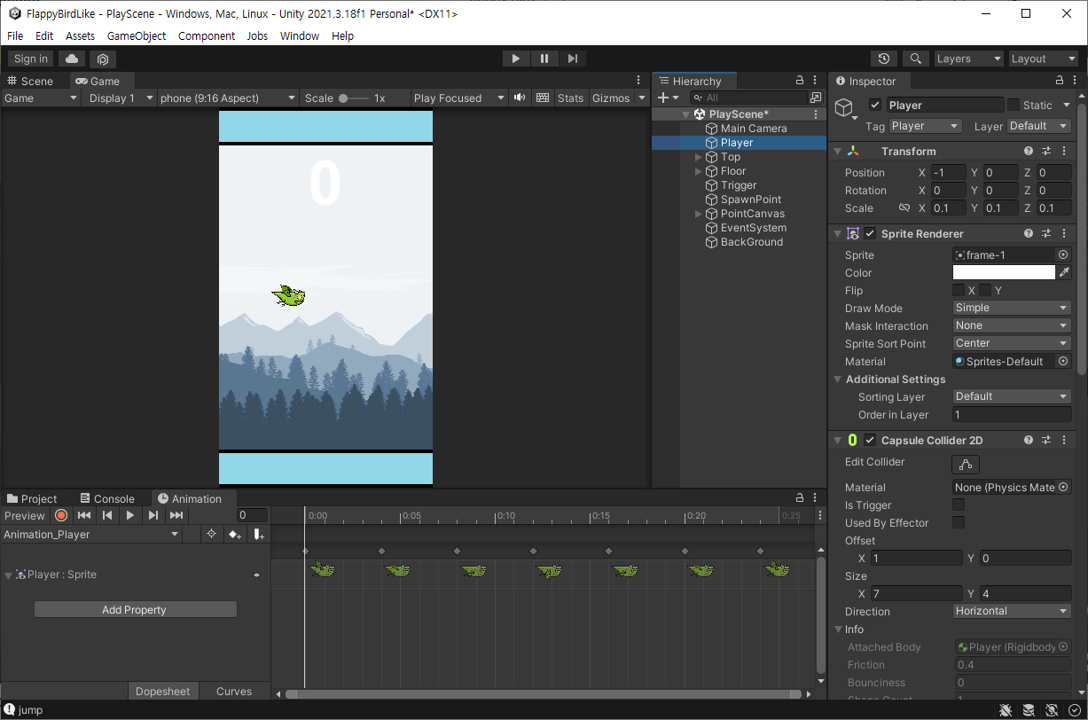
게임을 실행했을 때 플레이어가 사라지거나 깜빡이는 경우가 발생할 수 있습니다. 이것은 Order in Layer을 통해 수정할 수 있습니다. Order in Layer는 보여줄 우선순위를 정해줍니다. 숫자가 크면 클수록 우선순위가 높아집니다.
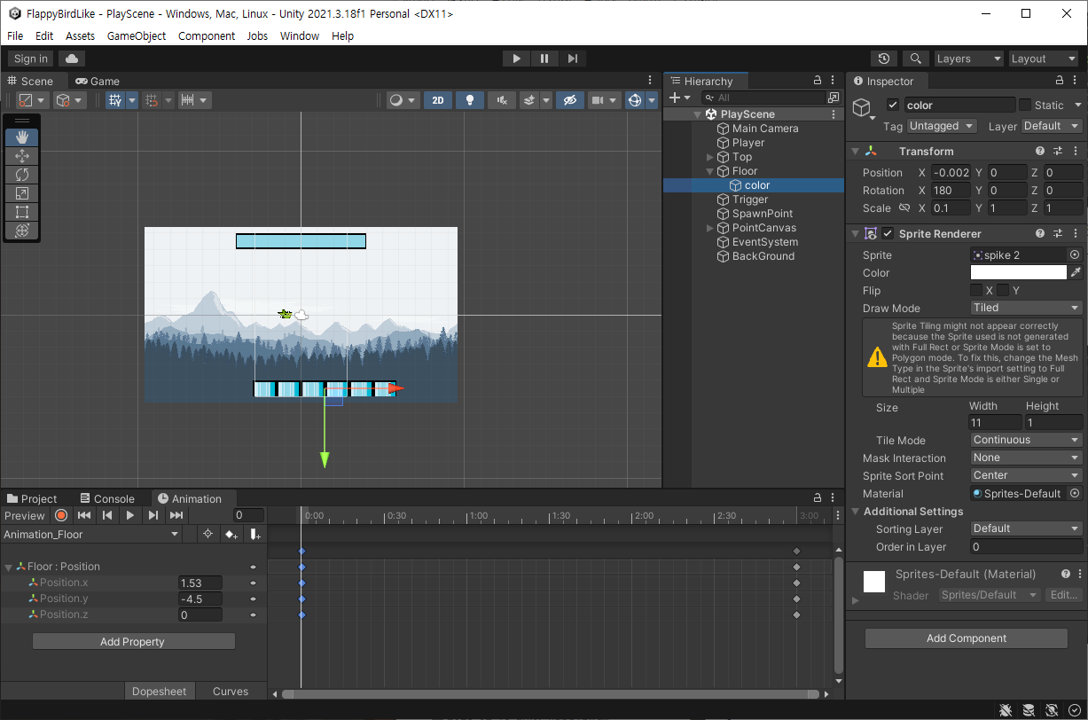
플레이어가 움직이는 것처럼 보이기 위해 바닥을 기존의 Spike를 통해 조금 변경했습니다. Draw Mode를 Tiled로 바꾸면 타일처럼 이미지를 그릴 수 있습니다. 이를 통해 바닥을 각진 벽돌처럼 표현했습니다. 그리고 포인트 부분의 텍스트 색을 잘 보일 수 있는 색으로 변경했습니다.
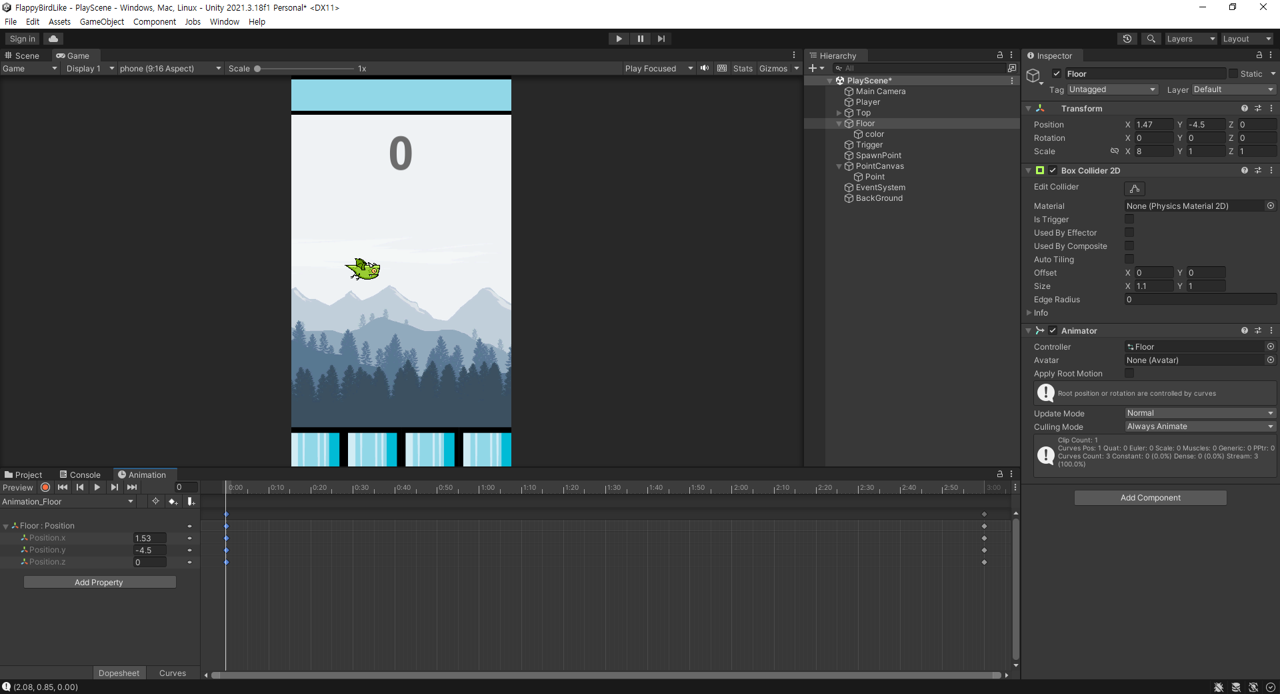
Floor을 선택하고 애니메이션을 추가합니다. 애니메이션을 빨간색원 버튼을 통해서 처음위치에서 원하는 초를 클릭하고 우측으로 이동하여 빨간색원 버튼을 다시 눌러줍니다.
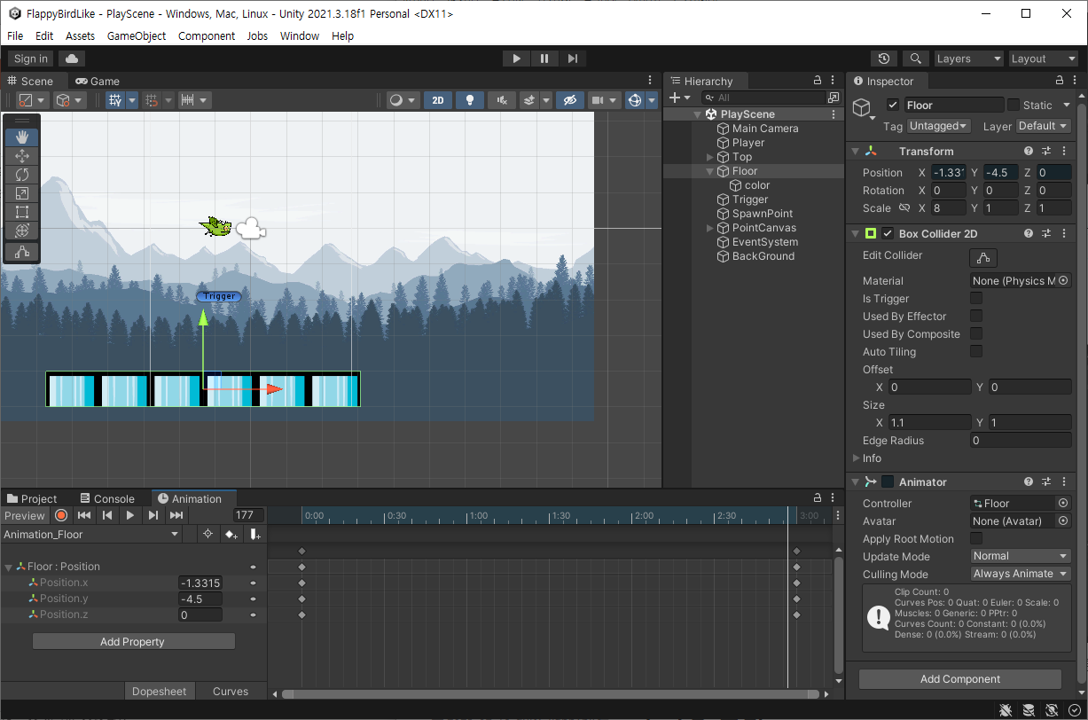
조금 어려울 수 있지만 위의 이미지처럼 자연스럽게 초를 찍어 만들어 줍니다. 이후에 좀더 자연스럽게 연출하기 위해 드래그하고 우클릭 > Both Tnagents > Linear로 설정합니다.
효과음 추가
위 사이트는 일본의 저작권 무료 효과음 사이트입니다. 유용하게 활용하기 바랍니다. 원하는 음원을 다운 받으면 유니티에 사용하기 위해서 wav형식으로 변환해야 합니다.
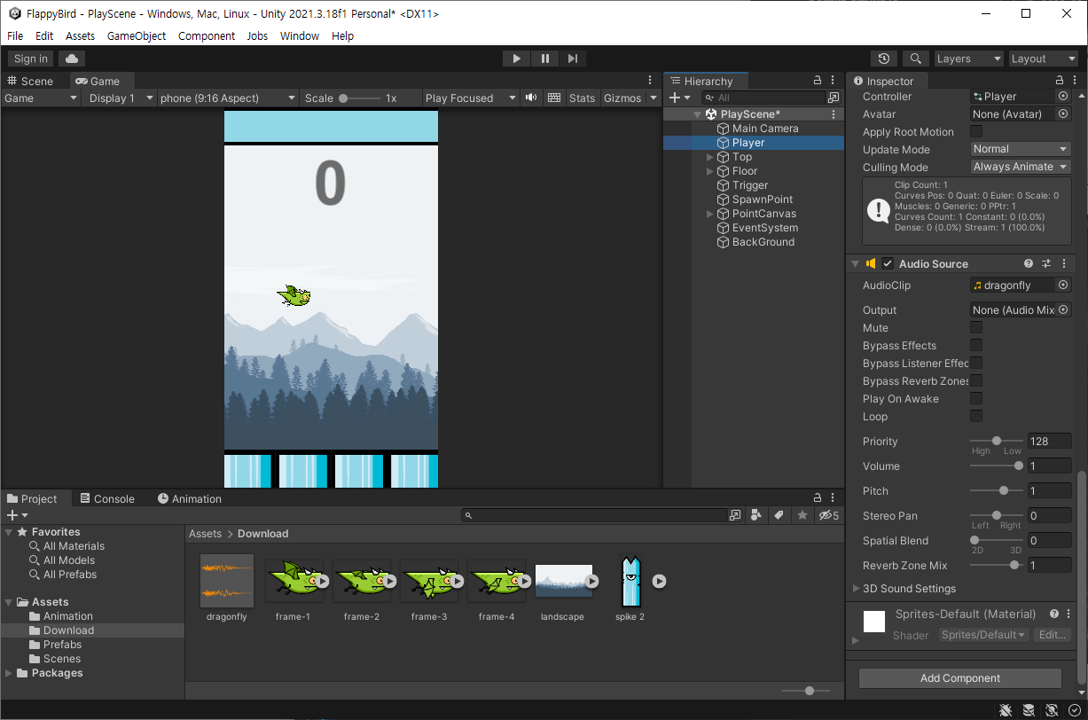
플레이어에 Audio Source 컴포넌트를 추가합니다. Play On Awake를 꺼주고 변환한 음원 파일을 AudioClip에 넣어줍니다. 터치 및 클릭 시 플레이어가 날아오를 때 효과음이 나오게 설정하기 위해 PlayerController스크립트를 조금 수정하겠습니다.
-PlayerController 스크립트-
void Update(){
if(Input.GetMouseButtonDown(0)){
GetComponent<AudioSource>().Play();
RB_Player.velocity = Vector2.up * JumpPower;
}
}
플레이어 컨트롤 스크립트에 Update() 안에 클릭시 점프를 하던 조건문 안에 AudioSource 컴포넌트를 받아와서 Play함수를 실행하게 만들어 줍니다.
안드로이드 환경 테스트
먼저 안드로이드 스마트폰을 USB로 연결하고 설정 > 휴대전화 정보 > 소프트웨어 정보 > 비들번호를 여러번 터치 > 개발자 모드 켜기 > 설정 > 개발자 옵션 > USB 디버깅을 켜줍니다.
다시 유니티로 돌아와서 File > Build Settings를 켜줍니다.
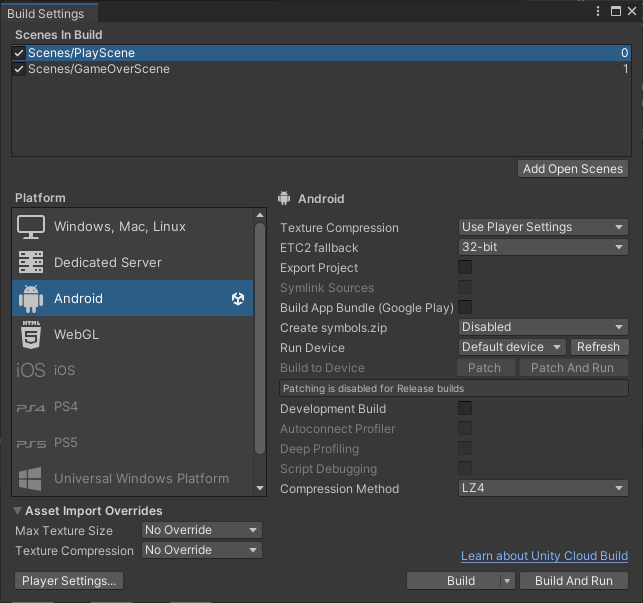
처음 키시는 분들은 Windows, Mac, Linux로 설정돼 있을겁니다. 이것을 Android로 바꿔주고 switch 해줍니다. 이후에 Build And Run을 실행합니다.
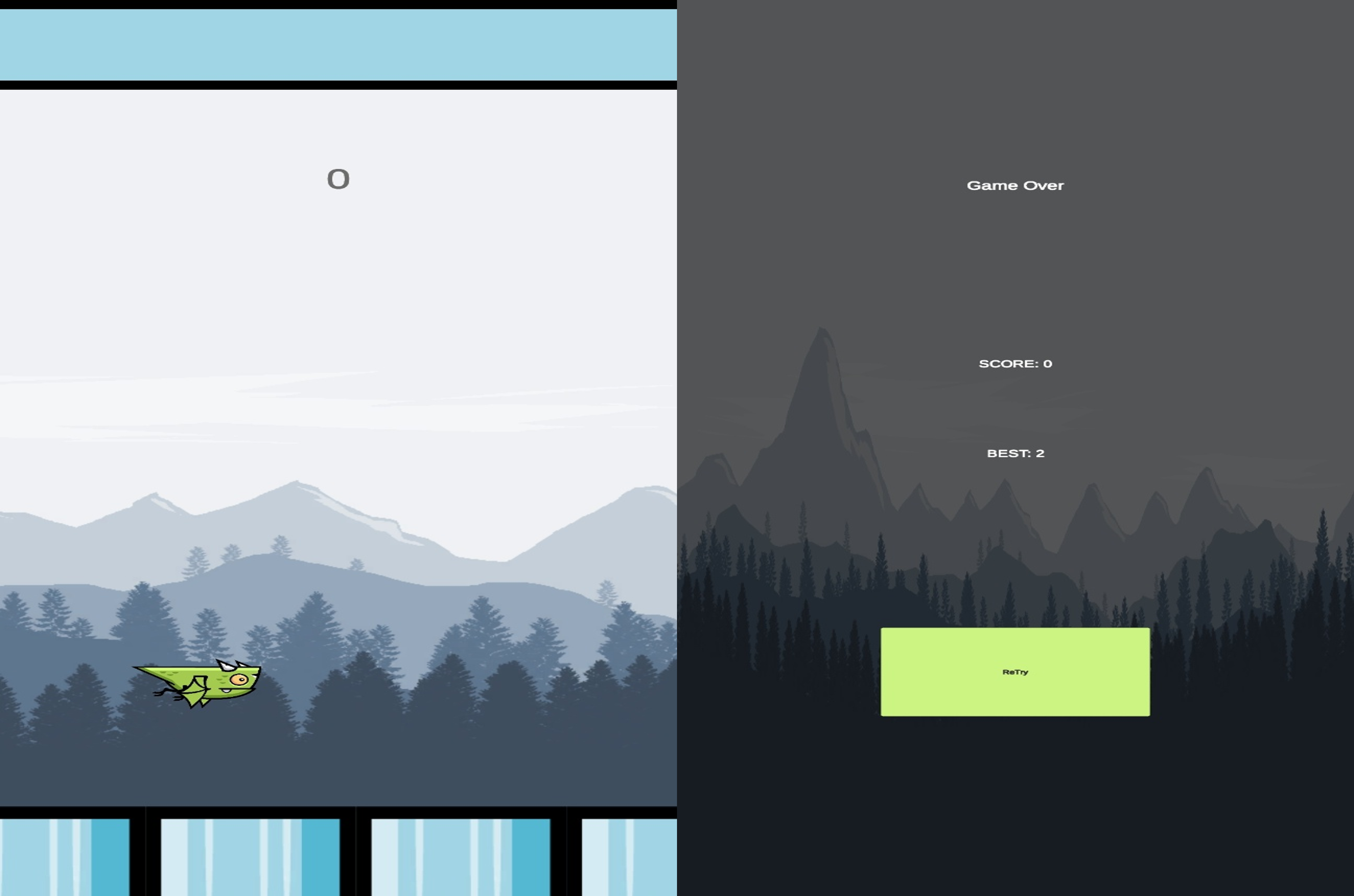
핸드폰에 화면이 실행된 것을 확인할 수 있습니다. 하지만 텍스트에 조금 문제가 있습니다. 이것을 수정하겠습니다.
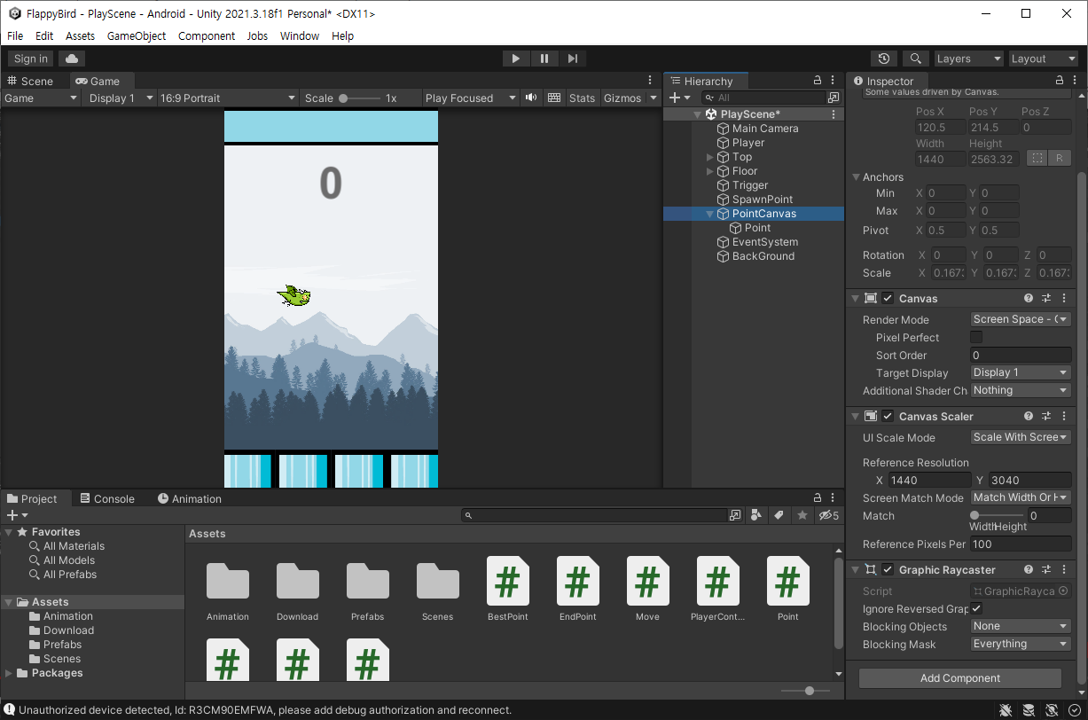
PointCanvas에 들어가서 CanvasScaler컴포넌트에 UI Scale Mode를 Scale Width Screen Size로 변경하고 폰 기종에 맞는 비율을 적어줍니다. 저는 1440 3040으로 설정했습니다.
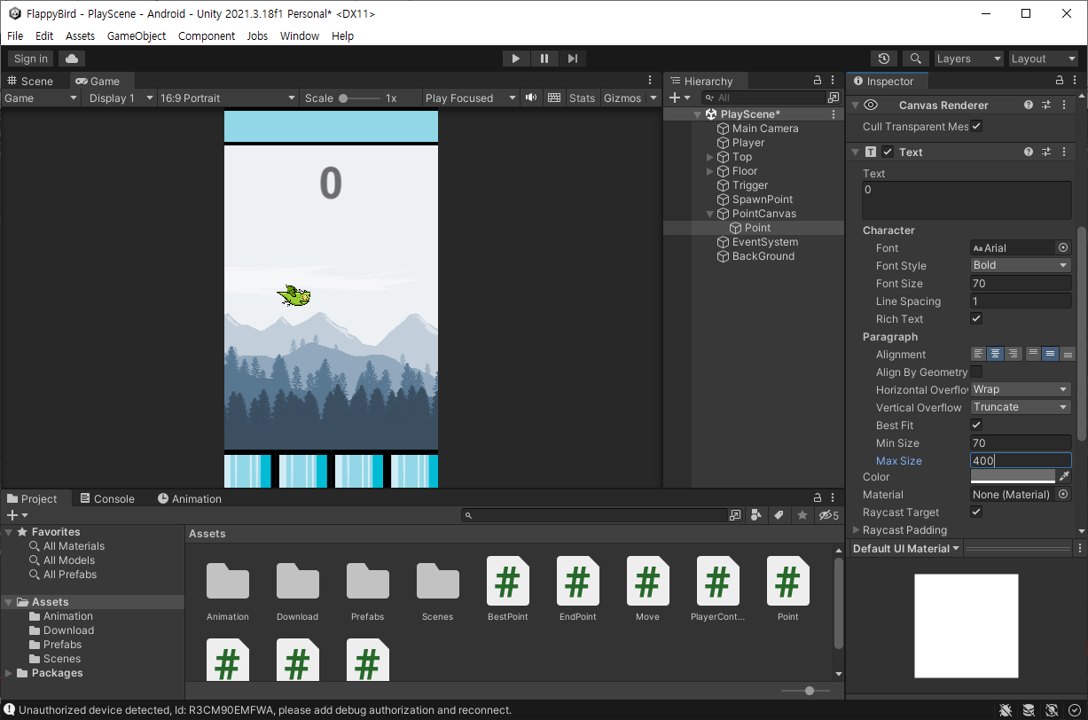
그리고 Point 오브젝트에 들어가서 BestFit을 체크해주고 사이즈를 적절하게 수정합니다.
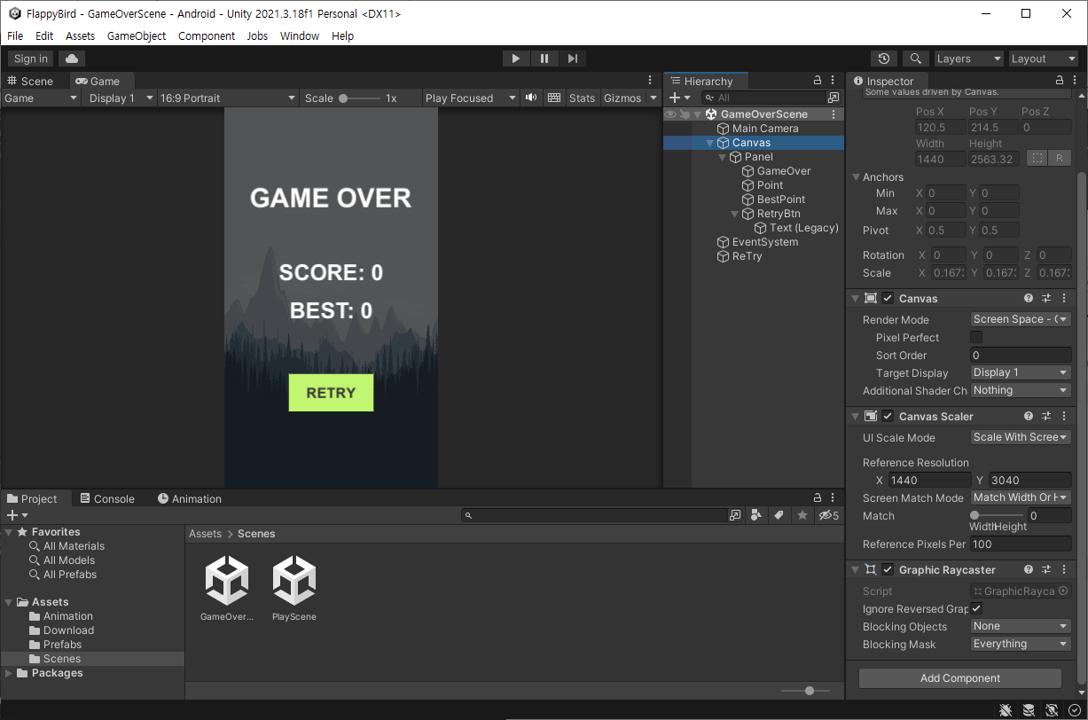
게임오버씬도 위와 같은 방법으로 수정합니다.
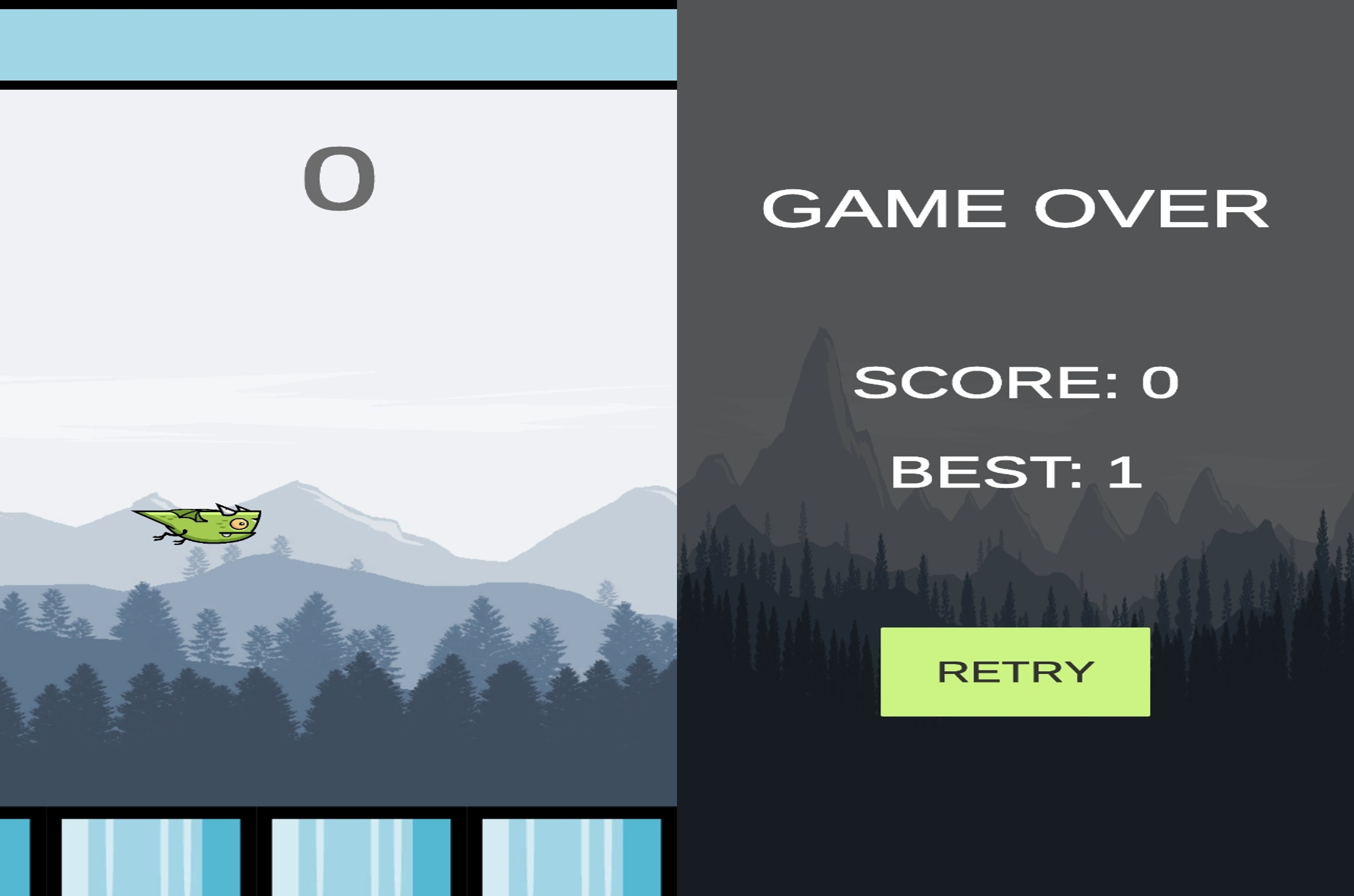
다시 Build And Run을 실행한 결과입니다 원하는 사이즈의 폰트가 나온것을 확인할 수 있습니다.
정리
- 애니메이션은 Windows > Animation > Animation로 Animation 창을 만들어 오브젝트를 선택한 상태에서 Create하여 만들 수 있다.
- Audio Source컴포넌트를 통해 음악을 넣을 수 있다.
- File > Build Settings통해 빌드를 설정하고 만들 수 있다.